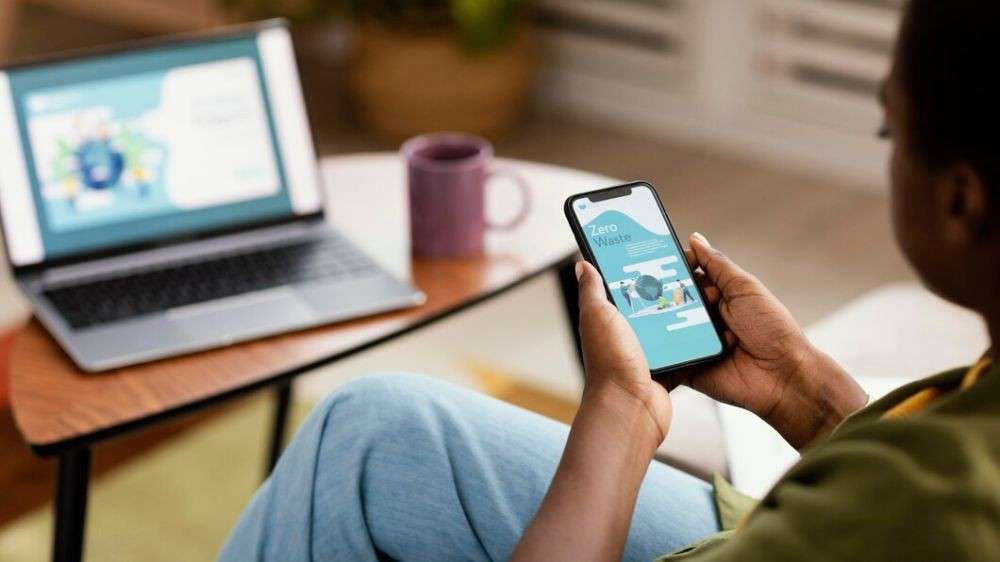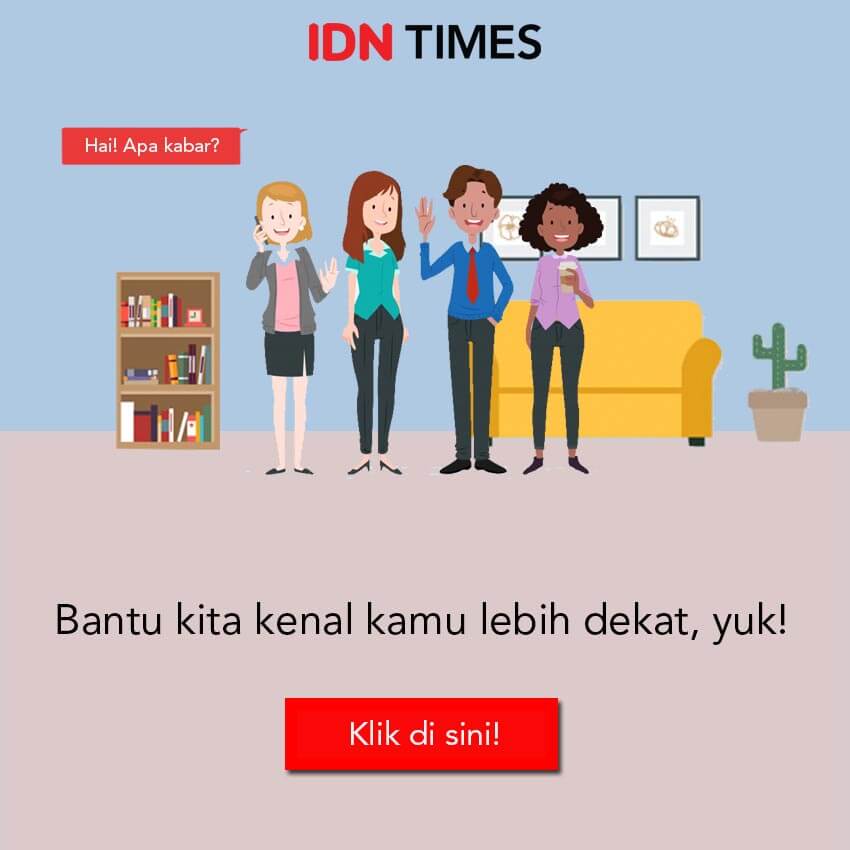2 Cara Menggunakan Quick Share Samsung untuk Transfer File
 Ilustrasi orang sedang bermain handphone (freepik.com)
Ilustrasi orang sedang bermain handphone (freepik.com)
Follow IDN Times untuk mendapatkan informasi terkini. Klik untuk follow WhatsApp Channel & Google News
Belakangan ini, fitur Quick Share Samsung ramai dibicarakan di media sosial. Fitur ini memungkinkan pengguna untuk berbagi file dengan mudah ke perangkat Samsung lainnya dengan kecepatan tinggi.
Sama seperti AirDrop yang umum digunakan oleh pengguna Apple, Quick Share dapat digunakan untuk berbagi antar perangkat Samsung. Penggunaan fitur ini memanfaatkan konektivitas Wi-Fi, sehingga proses pengiriman file menjadi cepat dan efisien.
Berikut cara menggunakan Quick Share Samsung untuk transfer file agar mudah dan tidak memakan waktu lama.
1. Apa itu Quick Share Samsung?
Fitur Quick Share pada smartphone Samsung memungkinkan pengguna untuk mengirim file dengan cepat ke perangkat Samsung lainnya melalui konektivitas Wi-Fi. Fitur ini mirip dengan AirDrop yang ada pada perangkat Apple.
Namun, fitur Quick Share hanya tersedia pada produk HP Samsung dengan One UI versi 2.0, yang umumnya disematkan pada HP Samsung keluaran tahun 2020 ke atas.
2. Fungsi Quick Share Samsung
Sebelum membahas cara menggunakan Quick Share Samsung, kamu juga perlu tahu berbagai fungsi menarik dari fitur ini. Quick Share Samsung memiliki berbagai fungsi yang bisa dimanfaatkan pengguna. Berikut beberapa fungsi Quick Share Samsung:
- Mengirim file tanpa batasan jarak.
- Transfer file ke perangkat non Samsung melalui kode QR dan pesan teks.
- Mengirim foto dengan ukuran asli.
- Berbagi informasi sensitif atau pribadi secara aman dengan opsi Private Share.
Baca Juga: 7 Aplikasi RAR Terbaik untuk Android, Fitur Lengkap
3. Cara menggunakan Quick Share Samsung
Editor’s picks
Cara menggunakan Quick Share antar perangkat Samsung
1. Pilih file yang akan dibagikan
Untuk menggunakan Quick Share, pengguna dapat memilih gambar atau video dari aplikasi Galeri atau file dalam folder.
2. Pilih opsi Quick Share
Setelah itu, cukup tekan ikon Quick Share pada jendela pop-up dan perangkat Galaxy yang tersedia untuk menerima file akan muncul.
3. Pilih pengguna Galaxy untuk mentransfer file
Perangkat Galaxy lainnya dapat menerima file yang telah pengguna pilih. Setelah persetujuan transfer, file langsung dikirim dan dapat ditemukan di folder Quick Share di aplikasi Galeri.
Cara menggunakan Quick Share non-Galaxy
1. Pengguna perangkat selain Samsung juga tetap bisa menggunakan fitur Quick Share lewat QR Code.
2. Pilih file yang akan dibagikan.
3. Selanjutnya, penerima harus memindai kode QR untuk menerima file secara instan.
Itu dia penjelasan cara menggunakan Quick Share Samsung. Bila kamu ingin membaca berita selengkapnya cek hanya di IDN Times.
Baca Juga: 7 Cara Mengatasi Sinyal iPhone Hilang dengan Mudah